用Excel做方差分析
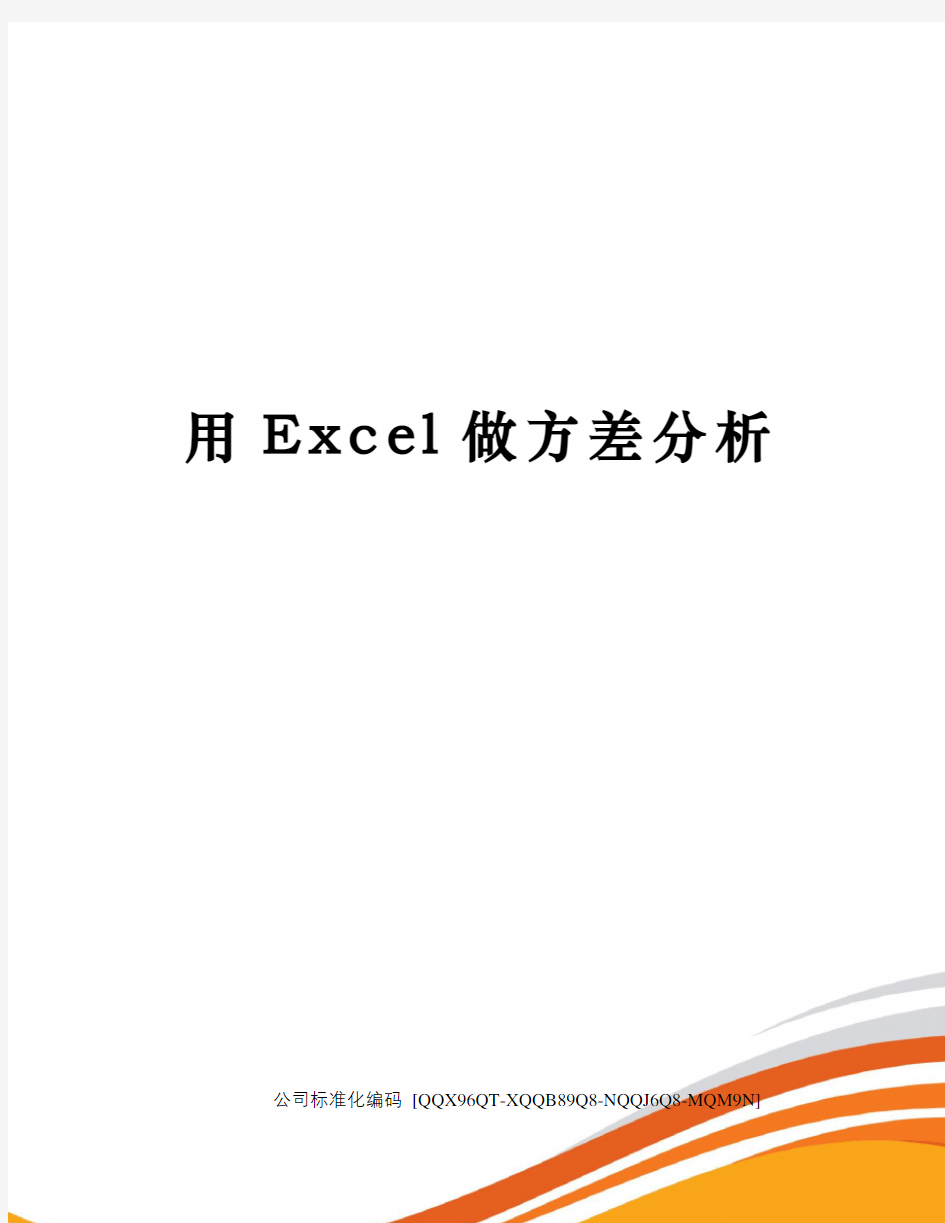
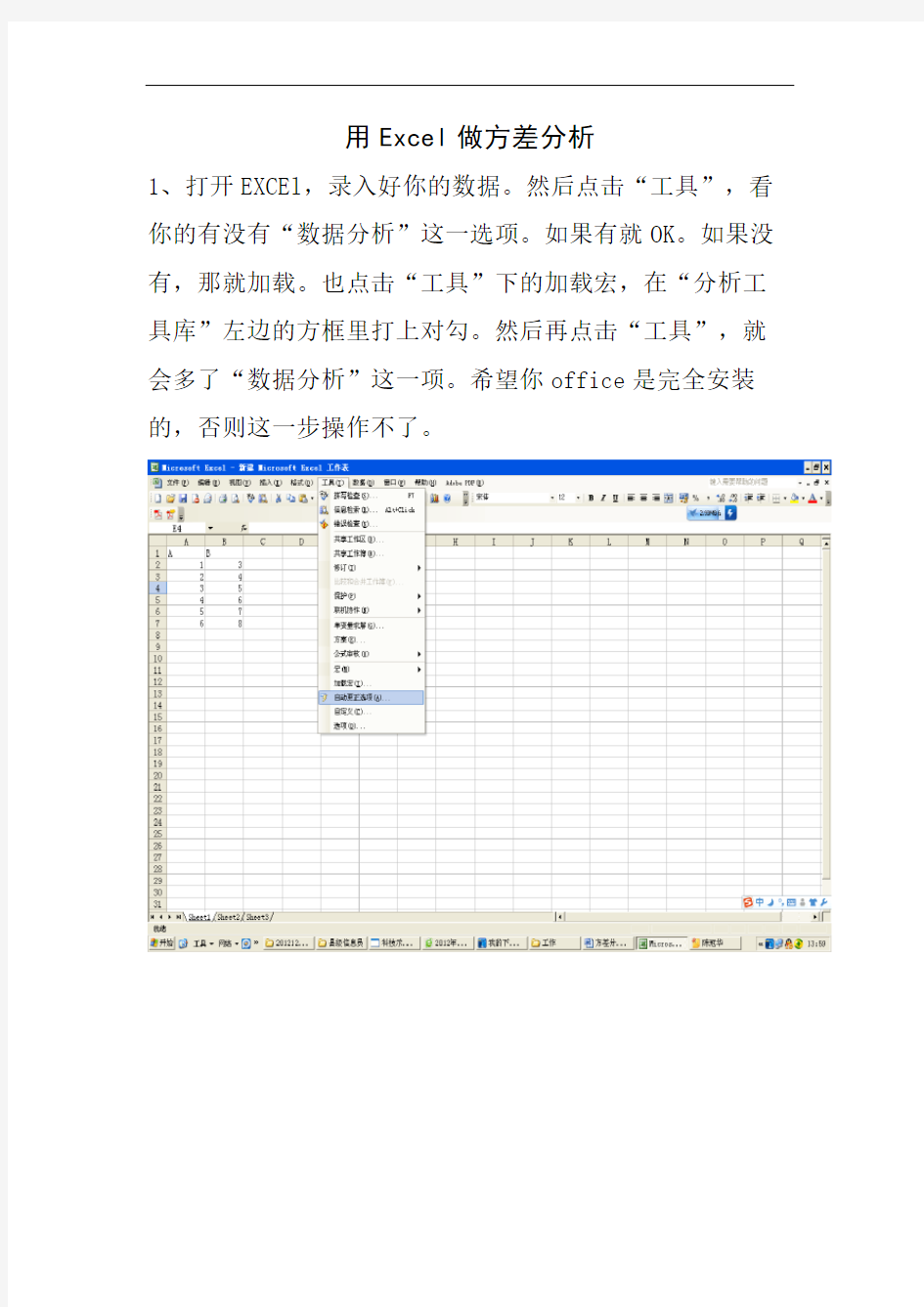
用E x c e l做方差分析公司标准化编码 [QQX96QT-XQQB89Q8-NQQJ6Q8-MQM9N]
用Excel做方差分析
1、打开EXCEl,录入好你的数据。然后点击“工具”,看你的有没有“数据分析”这一选项。如果有就OK。如果没有,那就加载。也点击“工具”下的加载宏,在“分析工具库”左边的方框里打上对勾。然后再点击“工具”,就会多了“数据分析”这一项。希望你office是完全安装的,否则这一步操作不了。
2、点击“数据分析”里面选择你想要的分析方法。你要的是单因素方差分析,就选第一项。然后选择你要分析的数据区域,再选择数据的分组方式,是按照行还是列。然后再选“输出选项”就OK啦。
P<显着,p<极显着
3、相关性分析
也在数据分析中选择“相关系数”
剩下的和方差分析一样选择数据区域和输出区域
然后的到结果:
实验四 用EXCEL进行方差分析
实验四用EXCEL进行方差分析 一、单因素方差分析 例题1:某鞋厂为了比较几种不同材质的鞋跟耐磨程度,随机选取了十个人试穿一双鞋跟厚度相同的新鞋,分别用A、B、C三种不同的材质做成,试穿一个月后测量每个人所穿的两只鞋的鞋跟厚度,测得如下数据: 试分析,在0.05的显著性水平下,三种材质的鞋跟质量有无显著性差别。 提出原假设:不同材料的鞋跟没有显著性差异 表1.1单因素方差分析的汇总表 组观测数求和平均方差 材料A 10 38.5 3.85 0.196111 材料B 10 36.4 3.64 0.202667 材料C 10 38.3 3.83 0.189 从各组的均值看,最低为3.64cm,最高为3.85cm。从各组的方差看最小的为0.189,最大的等于0.202667。
表1.2单因素方差分析的方差分析表 差异源SS df MS F P-value F crit 组间0.268667 2 0.134333 0.685633 0.512328 3.354131 组内 5.29 27 0.195926 总计 5.558667 29 由结果可知P值为0.512328,大于显著性水平0.05,因此接受原假设,即材料的不同并没有导致鞋跟质量有显著性差异。 二、用Excel进行无重复双因素方差分析 例题2:假设四名工人操作机器A、B、C各一天,其日产量,分析在0.05的显著性水平下,机器或不同工人对日产量是否有显著影响。原假设1:机器对日产量没有显著影响; 原假设2:不同工人对日产量没有显著影响。 在数据分析中选择:无重复双因素分析 得到如下所示结
由分析结果可知:行因素的P值为0.014445,小于显著性水平0.05,即应拒绝原假设,可以认为机器对日产量有显著影响;列因素的P值为0.230838,大于显著性水平0.05,即应接受原假设,认为不同工人对日产量没有显著影响。 三、用Excel进行有重复双因素方差分析 例题3:为考察通电方法和液温对某零件质量的影响,通电方法有3种A、B、C,液温选取两种水平(现行温度或增加10度)。每个水平组合进行两次实验,所得结果如下所示。试分析:在0.01显著性水平下,通电方法、液温和它们的交互作用对该质量指标有无显著影响。
excel单因素方差分析
用Excel进行数据分析:单因素方差分析 什么是方差分析?什么又是单因素方差分析? 方差分析(Analysis of Variance,简称ANOVA),又称“变异数分析”或“F检验” 一个复杂的事物,其中往往有许多因素互相制约又互相依存。方差分析的目的是通过数据分析找出对该事物有显着影响的因素,各因素之间的交互作用,以及显着影响因素的最佳水平等。方差分析是在可比较的数组中,把数据间的总的“变差”按各指定的变差来源进行分解的一种技术。单因素方差分析,顾名思义,就是基于一个因素分组研究,比较该因素的效应。 一、应用场景 基本思想:通过分析研究中不同来源的变异对总变异的贡献大小,从而确定可控因素对研究结果影响力的大小。 下面我们用一个简单的例子来说明方差分析的基本思想: 如某克山病区测得11例克山病患者和13名健康人的血磷值(mmol/L)如下: |患者:0.84 1.05 1.20 1.20 1.39 1.53 1.67 1.80 1.87 2.07 2.11 健康人:0.54 0.64 0.64 0.75 0.76 0.81 1.16 1.20 1.34 1.35 1.48 1.56 1.87 问该地克山病患者与健康人的血磷值是否不同? 二、操作步骤 1、选中数据,点击功能区数据—>数据分析—>方差分析:单因素方差分析 注:本操作需要使用Excel扩展功能,如果您的Excel尚未安装数据分析,可以参考该专题文章的第一篇《用Excel进行数据分析:数据分析工具在哪里?》。 2、在弹出的选项框里面,进行如下设置 3、点击确认,得到如下结果 从以上资料可以看出,24个患者与健康人的血磷值各不相同,如果用离均差平方和(SS)描述 其围绕总均数的变异情况,则总变异有以下两个来源: 组内变异,即由于随机误差的原因使得各组内部的血磷值各不相等; 组间变异,即由于克山病的影响使得患者与健康人组的血磷值均数大小不等。 而且:SS总=SS组间+SS组内v总=v组间+v组内 如果用均方(即自由度v去除离均差平方和的商)代替离均差平方和以消除各组样本数不同的影响,则,则说明各组均数间1值接近F相比较,若1值)与F方差分析就是用组内均方去除组
实验五 利用EXCEL软件进行方差分析
五利用EXCEL软件进行方差分析 一、实验目的: 1、巩固方差分析的概念、步骤、公式计算; 2、学会使用Excel进行方差分析,掌握方差分析的步骤。 二、原理及步骤: 1、单因素方差分析工具操作步骤: 1)设置数据区域,并输入数据; 例: 为了探讨不同窝的动物出生重是否存在差异,随机选取4窝动物,每窝中均有4只幼仔。 表不同窝别动物出生重资料 33.3 26 23.3 31.4 26.2 28.6 27.8 25.7 2)选取工具栏中数据分析; 3)选定Anova:单因素方差分析; 4)选择确定按钮;
5)在输入区域框输入; 6)在分组方式框选择逐列,即样本数据按列分组; 7)打开标志位于第一行复选框; 8)在显著性检验水平α框输入0.05; 9)在输出区域框输入A7;
10)再选择确定按钮; 11)有关单因素方差分析检验结果显示如下:详细请见统计分析工具解释工作簿中单因素方差分析工作表。
2、Anova:无重复双因素分析分析工具 此分析工具通过双因素anova 分析(但每组数据只包含一个样本),对两个以上样本均值进行相等性假设检验。 操作步骤: 1)设置数据区域,在垂直和水平两个方向上,进行分组分层设计数据区域并输入数据。 2)选取工具栏中数据分析; 3)选定Anova:无重复双因素分析; 4)选择确定按钮; 5)在输入区域框输入区域; 6)打开标志复选框; 7)在显著性检验水平α框输入0.05; 8)在输出区域框输入A10; 9)再选择确定按钮。 10)有关Anova:无重复双因素分析检验结果显示如下:详细请见统计分析工具解释工作簿中无重复双因素方差分析工作表 3、Anova:可重复双因素分析工具操作步骤: 1)设置数据区域,在垂直和水平两个方向上,进行分组分层设计数据区域并输入数据; 表不同温度与光照条件下某种昆虫滞育天数 光照(A)温度(B ) 25℃30℃35℃ 5h/d 143 101 89 138 100 93 120 80 101 107 83 76 10h/d 96 79 80 103 61 76 78 83 61 91 59 67 15h/d 79 60 67 83 71 58 96 78 71
用excel进行方差分析的实验报告
实验四:用excel进行方差分析的实验报告 实验目的:学会在计算机上利用excel进行单因素方差分析和有交互的双因素分析以及无交互的双因素分析, 实验背景:方差分析是从观测变量的方差入手,研究诸多控制变量中哪些变量是对观测变量有显著影响的变量。一个复杂的事物,其中往往有许多因素互相制约又互相依存。方差分析的目的是通过数据分析找出对该事物有显著影响的因素,各因素之间的交互作用,以及显著影响因素的最佳水平等。方差分析是在可比较的数组中,把数据间的总的“变差”按各指定的变差来源进行分解的一种技术。对变差的度量,采用离差平方和。 实验内容: 实验(1):单因素方差分析 条件:单因素方差分析是对成组设计的多个样本均数比较,所以对数据格式有特殊要求,因素的不同水平作为表格的列(或行),在不同水平下的重复次数作为行(或列)。 例1:以下数据来自2009年中国统计年鉴,各地区农村居民家庭平均每人生活消费支出,按不同项目分组的不同地区: 其中,1代表生活消费支出合计,2代表食品,3代表衣着,4代表居住, 5代表家庭设施及服务, 6代表交通和通讯, 7代表文教娱乐用品及服务,8代表医疗保健, 9代表其他商品及服务 各地区农村居民家庭平均每人生活消费支出 (2009年) 单位:元 地区项目 地区生活消 费食品衣着居住 家庭设 备交通和 文教娱 乐 医疗保 健 其他 品支出合 计 及服 务通讯 用品及 服务 及 务 地区 1 2 3 4 5 6 7 8 北京8897.59 2808.92 654.36 1798.88 528 1132.09 960.41 867.87 14天津4273.15 1848.11 324.63 674.67 187.83 481.27 371.85 299.79 8河北3349.74 1195.65 217.82 796.62 170.4 350.92 263.53 289.27 6山西3304.76 1224.6 283.2 584.07 156.27 324.89 416.94 240.94 7内蒙古3968.42 1578.57 271.88 609.29 148.03 466.34 390.85 416.87 8辽宁4254.03 1563.33 335.93 793.91 185.5 416.41 437.79 409.64 11吉林3902.9 1371.12 286.97 737.07 168.36 355.99 376.76 511.5 9黑龙江4241.27 1331.07 345.69 946.84 161.03 427.35 496.42 434.25 9上海9804.37 3639.14 496.14 2102.96 480.62 1212.38 942.76 738.94 19江苏5804.45 2275.28 306.62 969.76 286.37 691.56 818.45 322.99 13浙江7731.7 2812.39 473.11 1488.95 374.31 968.17 843.34 609.07 16安徽3655.02 1494.19 203.37 813.12 229.66 302.23 312.05 227.1 福建5015.72 2304.14 291.72 821.21 260.68 570.24 421.69 219.02 12江西3532.66 1609.2 162.58 725.11 181.91 295.76 254.77 232.78 7
利用SPSS做方差分析报告教程
利用SPSS做方差分析教程 在分享了SPSS安装包后,除了问我SPSS怎么安装的外,还有人问怎么做方差分析的。其实大家如果林业应用统计理论部分还记得的话,是可以用Excel来做方差分析的,不过稍显繁琐一点。当然,既然部分人已经装好了SPSS,而且SPSS做方差分析有具有很大的方便性,今天我就分享一下如何利用SPSS做方差分析。 方差分析可分为单变量单因素、单变量多因素和多变量多因素方差分析三种,单变量单因素在林业应用统计书中第228页有详细介绍,相对简单,在这里不做重复,需要的同学可自行查阅。不过,操作方法都大同小异,只在输入数据和选项上有所不同。 在这里不对方差分析的理论部分进行介绍,一句话来说,方差分析是用来比较不同处理之间是否存在显著性差异的。在我看来,大家的试验类型还是以单变量多因素为主的,如果分不清变量与因素,可以再去看书,也不再展开了。 下面我以书中第172页例三为例,做单变量多因素的方差分析。 为了从三个水平的氮肥和三个水平的磷肥中选择最有利树苗生长的最佳水平组合,设计了两因素试验,每个水平组合重复4次,结果如下表,试进行方差分析。 磷肥氮肥 B1 B2 B3 A1 51 59 33 35 21 22 35 34 16 32 36 21 A2 57 69 60 50 53 48 43 46 18 32 28 24 A3 58 45 63 69 65 48 57 54 40 43 36 29 表1 氮肥和磷肥树苗生长的生物量 可以看出大多数我们所进行的试验都可以归类于这种试验类型,特别是组培、嫁接、生根、或者不同处理之间测各种指标的试验,以下就在SPSS中输入数据。
Excel进行单因素方差分析的步骤
Excel进行单因素方差分析步骤 1. 调出数据分析命令窗口: 1.1 单击下图1中第一个红圈所示箭头,在出现的下拉框中,单击“其他命令”。 图1 1.2 在弹出的对话框中(图2),依次单击“加载项”——“分析工具库-VBA”——“转到”,如下图2所示。
图2 1.3 在新弹出的对话框中(图3),勾选“分析工具库-VBA”,再单击“确定”‘ 图3 注:若您当时装office时没有装全,此时可能会提示您的系统缺少
一个配置,您只需要根据提示,选中office的安装文件,系统会自动完成配置安装,安装完成后,再进行步骤1.1— 1.3即可。 2. 数据统计分析,以单因素方差分析为例: 2.1完成上述步骤后,即可在“数据”菜单栏右侧看到“数据分析”命令窗口。 图4 2.2 单击“数据分析”,在弹出的对话窗中,选择左侧窗口中第一行的“方差分析:单因素方差分析”,并“确定”。 图5 2.2 弹出如下对话框,单击“输入区域”右侧窗口,下图6中箭头所示,选择待分析的数据(图7),选择完毕,按回车键或者单击图7中红圈所示处按钮,回到“方差分析:单因素方差分析”窗(图8)。注:一般数据默认分组方式为按列分组,进行分析,我们也可改为按
行分组,α一般默认为0.05(图6)。 图6 图7 2.3回到“方差分析:单因素方差分析”窗,共有三种输出选项(任一种均可输出分析结果): 1)输出区域:单击“输出区域”右侧窗口(图8中红圈所示),在弹出新的对话窗后,选择您想要放置数据分析结果的位置(图9),
再按回车键或者单击图9中红圈所示处按钮,回到“方差分析:单因素方差分析”窗(图10),并单击“确定”。Excel随即完成计算,在页面上出现分析结果表(图11),其中包含均值、方差以及P值。 图8 图9
EXCEL单因素方差分析
E X C E L单因素方差分析 Document serial number【NL89WT-NY98YT-NC8CB-NNUUT-NUT108】
用Excel进行数据分析:单因素方差分析 什么是方差分析?什么又是单因素方差分析? 方差分析(Analysis of Variance,简称ANOVA),又称“变异数分析”或“F检验”,是R.A.Fister发明的,用于两个及两个以上样本均数差别的显着性检验。 一个复杂的事物,其中往往有许多因素互相制约又互相依存。方差分析的目的是通过数据分析找出对该事物有显着影响的因素,各因素之间的交互作用,以及显着影响因素的最佳水平等。方差分析是在可比较的数组中,把数据间的总的“变差”按各指定的变差来源进行分解的一种技术。 单因素方差分析,顾名思义,就是基于一个因素分组研究,比较该因素的效应。 一、应用场景 基本思想:通过分析研究中不同来源的变异对总变异的贡献大小,从而确定可控因素对研究结果影响力的大小。 下面我们用一个简单的例子来说明方差分析的基本思想: 如某克山病区测得11例克山病患者和13名健康人的血磷值(mmol/L)如下: |患者:0.84 1.05 1.20 1.20 1.39 1.53 1.67 1.80 1.87 2.07 2.11 健康人:0.54 0.64 0.64 0.75 0.76 0.81 1.16 1.20 1.34 1.35 1.48 1.56 1.87 问该地克山病患者与健康人的血磷值是否不同? 二、操作步骤 1、选中数据,点击功能区数据—>数据分析—>方差分析:单因素方差分析 注:本操作需要使用Excel扩展功能,如果您的Excel尚未安装数据分析,可以参考该专题文章的第一篇《》。 2、在弹出的选项框里面,进行如下设置 3、点击确认,得到如下结果 从以上资料可以看出,24个患者与健康人的血磷值各不相同,如果用离均差平方和(SS)描述其围绕总均数的变异情况,则总变异有以下两个来源: 组内变异,即由于随机误差的原因使得各组内部的血磷值各不相等; 组间变异,即由于克山病的影响使得患者与健康人组的血磷值均数大小不等。 而且:SS总=SS组间+SS组内 v总=v组间+v组内 如果用均方(即自由度v去除离均差平方和的商)代替离均差平方和以消除各组样本数不同的影响,则方差分析就是用组内均方去除组间均方的商(即F值)与1相比较,若F值接近1,则说明各组均数间的差异没有统计学意义,若F值远大于1,则说明各组均数间的差异有统计学意义。实际应用中检验假设成立条件下F值大于特定值的概率可通过查阅F界值表(方差分析用)获得。
利用Excel进行t检验分析
利用Excel进行t检验分析 在科学研究中,经常要对收集到的数据进行各种统计分析,而分析数据时,大多使用较著名的统计分析软件包,如SAS、SPSS等。这些统计分析软件包功能强大,不仅能单变量分析,而且可做各种复杂的多变量分析。然而,在对数据进行处理时,大多是使用简单统计描述,制作各种统计图表,或者进行t检验、方差分析、相关分析及回归分析。作这些统计分析时,大多可使用Windows自带的Excel。Excel 是一种使用极方便的电子表格软件,它有强大的数据管理功能,能制作各种统计图表,具有丰富的财会和统计函数,并且在“分析工具库”中,提供了一组数据分析工具。使用这些分析工具时,只需指出数据所在的单元格和提供必要的参数,该工具就会使用适宜的统计或工程函数,对数据做处理,给出相应的结果。有些工具在输出时还能产生图表。 单击“工具”菜单中的“数据分析”命令,可以浏览已有的分析工具。如果在“工具”菜单上没有“数据分析”命令,应在“工具”菜单上运行“加载宏”命令,在“加载宏”对话框中选择“分析工具库”。 在进行两个样本均值相等假设分析时,可使用t-检验分析,根据情况选择:成对双样本均值分析、双样本等方差假设分析和双样本异方差假设分析。 1.t-检验:成对双样本均值分析 当样本中的观察值存在配对关系时,可以使用“成对双样本t-检验”。例如对一个样本组在实验前后进行了2次检测,为确定实验前后样本均值是否相等,应使用成对t检验,此t-检验并不假设两个总体的方差是相等的。 例如,用克矽平治疗矽肺患者10例,治疗前后血红蛋白含量如下: 治疗前113 150 150 135 128 100 110 120 130 123 治疗后140 138 140 135 135 120 147 114 138 120 在工作表中输入上面的数据,比如数据区为A1至K2。 分析时,在“工具”菜单中,单击“数据分析”命令。在数据分析对话框中,选择t-检验:成对双样本均值分析,拉出成对双样本均值分析对话框,其中有如下输入项(其他分析工具对话框内容和用法与之相似): 变量1的区域:输入需要分析的第一个数据区域的单元格引用。该区域必须由单列或单行数据组成。可单击输入框右面的按钮,回到电子表格上自数据开始的单元格
使用EXCEL进行统计分析
使用EXCEL进行统计分析 六西格玛管理方法给我们的组织带来了管理上新的认识,其中包含了如方差分析、假设检验、回归分析、基本统计等大量的数理工具,但问题也随之而来,那就是大量的数据处理,这时我们就会想到用软件来帮助完成大量的运算。现在应用于这一方面的软件很多,如MINITAB、SPSS、SAS等,但是大多为英文软件,在这里我要介绍的就是用EXCEL的数据分析与规划求解来帮助您进行简单的数据分析。EXCEL的数据分析工具为中文界面,操作简单,在一定程度上能给予大家帮助。 第一节加载宏 EXCEL的数据处理除了提供了很多的函数外,另外还有两个功能就是数据分析和规划求解,但这两个工具必须加载相应的宏后才能使用,操作步骤为工具〉加载宏,出现如图1-1的对话框,选择分析工具库和规划求解,点击确定后,在工具菜单栏内出现了这两个分析工具。 图1-1 第二节随机数据与基本分析 在上一节通过加载宏在工具栏内增加了两个数据分析库,数据分析与规划求解,在本节将介绍数据分析工具库中的随机数生成器和描述统计。 操作工具〉数据分析,出现如图2-1的对话框,对话框包含了方差分析、相关系数、协方差分析等十几种分析工具,但一般处理对象为简单的数据。 图2-1
在对话框内选择随机数发生器,将出现如图2-2的对话框,对话框提供了相应的随机数产生及存储的条件命令,具体如下: 图2-2 1.变量个数:需要形成几组数据。 2.随机数个数:每组数据包含的数据个数。 3.分布:选择随机形成的数据期望服从的概率分布类型,包括均匀分布、正态分布、二项分布、离散分布等。 4.参数:输入不同分布的参数,如正态分布要求提供平均值及标准偏差。 5.随机数基数:输入随机数的基数。 6.输出选项:选择输出区域将使随机数据在同一工作表的制定位置放置,选择新工作表组将使随机数据放置在同一工作薄的新工作表中,选择新工作薄将生成一个新的工作薄来存储数据或分析结果,以上选择将出现在后续的各种分析工具对话框中,操作意义相同。 操作工具〉数据分析,在对话框内选择描述统计,将出现如图2-3的对话框,对话框的内容解释如下: 图2-3 1.输入区域:输入数据所在的区域,可以包含数据的标志,注意分析的数据单个总体应包含在一列或一栏中。
Excel进行单因素方差分析的步骤
图2 Excel 进行单因素方差分析步骤 1.调出数据分析命令窗口: 单击下图1中第一个红圈所示箭头,在出现的下拉框中,单击“其他命令” 图1 在弹出的对话框中(图 2),依次单击“加载项”一一“分析工具库 -VBA ” 一一 “转到” 如下图2所示。 匸
图5 8 9 护 11 12 1 ■■ 14 在新弹出的对话框中(图 3),勾选“分析工具库-VBA ”,再单击“确定” 询工射-VEi 分肝工具军1更用酌托A 幽觀 图3 注:若您当时装office 时没有装全,此时可能会提示您的系统缺少一个配置, 您只需要根据 提示,选中office 的安装文件,系统会自动完成配置安装,安装完成后,再进行步骤一 即 可。 2.数据统计分析,以单因素方差分析为例: 完成上述步骤后,即可在“数据”菜单栏右侧看到“数据分析”命令窗口。 图4 单击“数据分析”,在弹出的对话窗中,选择左侧窗口中第一行的“方差分析:单因素方差 分析”,并“确定”。 ②凶 分列比强站合村计負塩设分析 皇复坝BS 住* * H I I r | K i 丄 Taterjiet K ES is! ant VBA 标整打印阿导 査阅商导 □跋元工具 快购瞎a N Bi 啊旅么 as 二■ 缶 B3 0 * 矗 f
弹出如下对话框,单击“输入区域”右侧窗口,下图6 中箭头所示,选择待分析的数据(图 7),选择完毕,按回车键或者单击图 7中红圈所示处按钮,回到“方差分析:单因素方差分 析”窗(图8)。 注:一般数据默认分组方式为按列分组, 进行分析,我们也可改为按行分组,%—般默认为 (图 6)。 图7 回到“方差分析:单因素方差分析”窗,共有三种输出选项( 任一种均可输出分析结果) 1)输出区域:单击“输出区域”右侧窗口(图 8中红圈所示),在弹出新的对话窗后, 选择您想要放置数据分析结果的位置 (图9),再按回车键或者单击图 9中红圈所示处按钮, 回到“方差分析:单因素方差分析”窗(图 10),并单击“确定” 。Excel 随即完成计算,在 页面 上出现分析结果表(图 11),其中包含均值、方差以及 P 值。 U] f ;二. nF 孚 A D 2.L 2.1 2.2 2.3 幺L 2.2 2.3 2.1 2.1 Z1 2.2 Z2 至丘爲冉 E :BE B 9 To s ■於确育井f 岳二 立匪耳知 性* B3& 二# 13 15 16 丄” 图6
